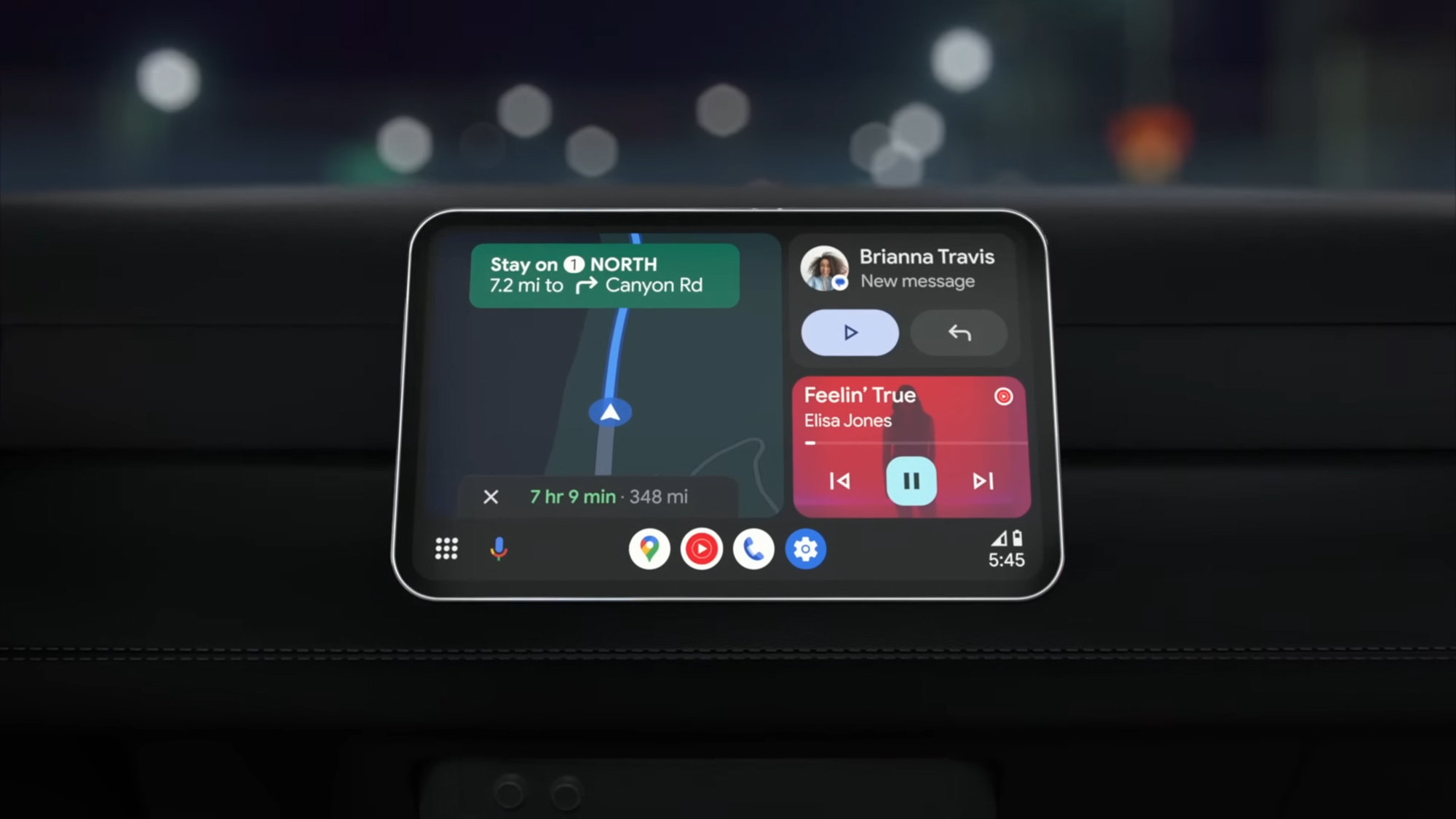С течением лет была проведена постоянная серия улучшений для Android Auto, и в большинстве случаев это теперь отшлифованный и надежный способ получения доступа к вашему телефону с панели управления автомобиля во время поездки — при условии, что ваше транспортное средство имеет головное устройство, совместимое с Android Auto, конечно.
Как и с Android на вашем телефоне, есть различные способы настройки Android Auto, чтобы он выглядел и работал так, как вам нужно. Вам захочется иметь возможность управлять интерфейсом быстро и интуитивно понятно — не в последнюю очередь из соображений безопасности — поэтому имеет смысл настроить все под свои потребности.
Независимо от того, только начинаете ли вы использовать Android Auto или уже много лет пользуетесь им, я проведу вас через различные варианты настройки, которые доступны. (Я предполагаю, что вы уже прошли процесс начального подключения и настройки.)
Настройте Android Auto на своем телефоне.
Вам не нужно быть на дороге, чтобы начать настраивать Android Auto: Откройте настройки на своем телефоне, затем коснитесь «Подключенные устройства», «Настройки подключения» и «Android Auto». Здесь есть много настроек, с которыми нужно разобраться, но мы сосредоточимся на тех, которые настраивают внешний вид и работу Android Auto.
Первый вариант, который стоит выбрать, — это настройка лаунчера: на следующем экране вы сможете решить, какие приложения будут отображаться в ящике приложений на панели управления вашего автомобиля. Все приложения на вашем телефоне, которые также работают на Android Auto, будут перечислены, поэтому выберите те, которые вы хотите видеть в своем автомобиле, и снимите выделение с тех, которые вам не нужны.
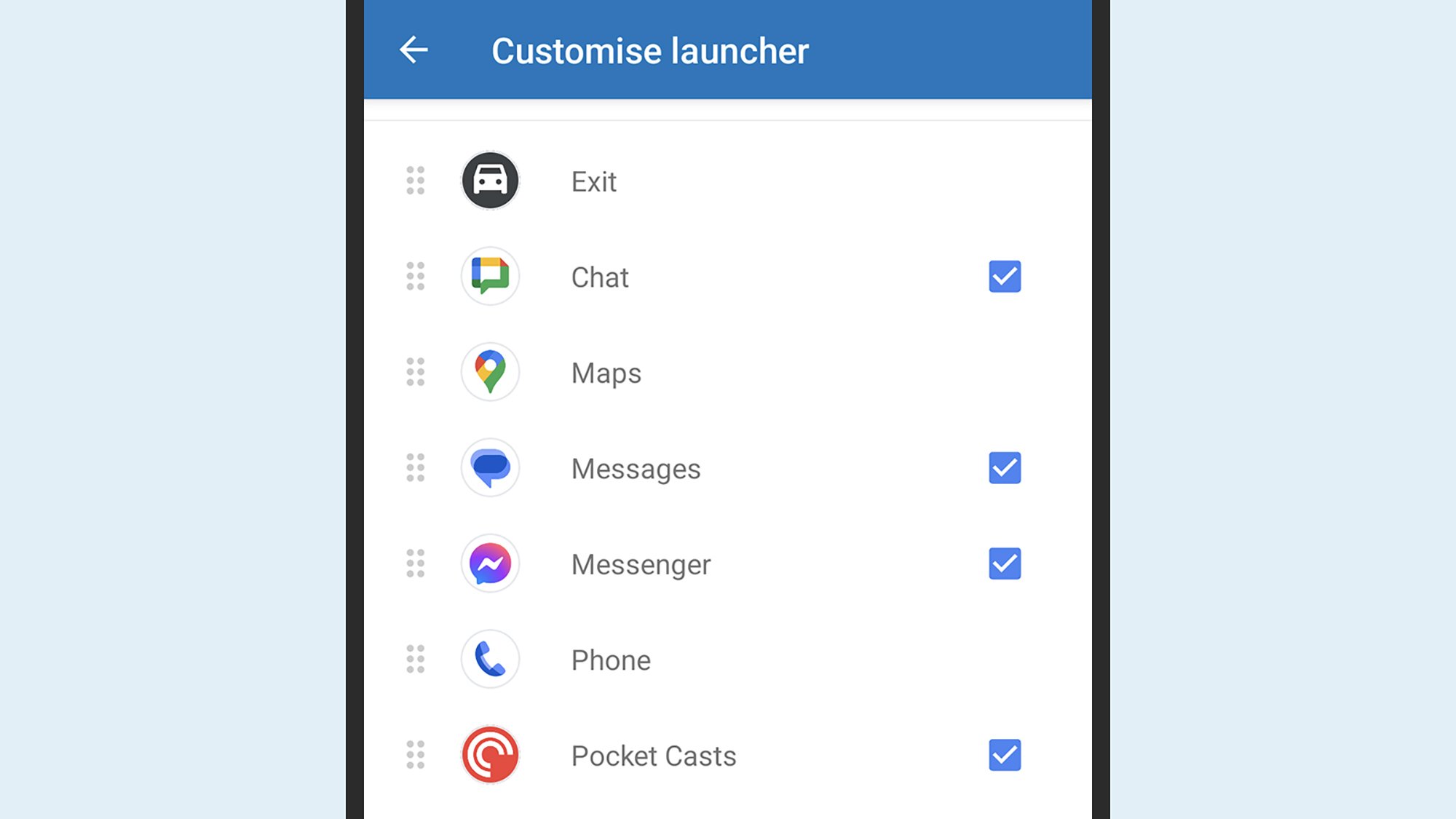
Выбор приложений, отображаемых в Android Auto. Кредит: Lifehacker
Это удобный способ очистить экран Android Auto, показывая только те приложения, которые вы действительно хотите использовать в пути, а не каждое приложение на вашем телефоне с возможностью Android Auto. Обратите внимание, что вы также можете использовать опцию «Добавить ярлык на рабочий стол» для добавления ссылки на контакт или действия Google Assistant.
С выбором приложения вы можете обратить внимание на другие настройки в меню Android Auto. Нажмите на режим День/Ночь для карт, чтобы выбрать, как изменяется (или не изменяется) интерфейс Google Maps в зависимости от времени суток, и используйте переключатель Автоматически запускать музыку, чтобы определить, начинается ли воспроизведение аудио из вашего последнего использованного медиа-приложения сразу после подключения Android Auto.
Местоположение водительского сиденья и опции изменения макета позволяют вам настроить основные параметры внешнего вида Android Auto на экране: Хотите ли вы боковую панель слева или справа, и какой из виджетов — управления медиа или навигации — должен быть ближе к той стороне, на которой находится водитель.
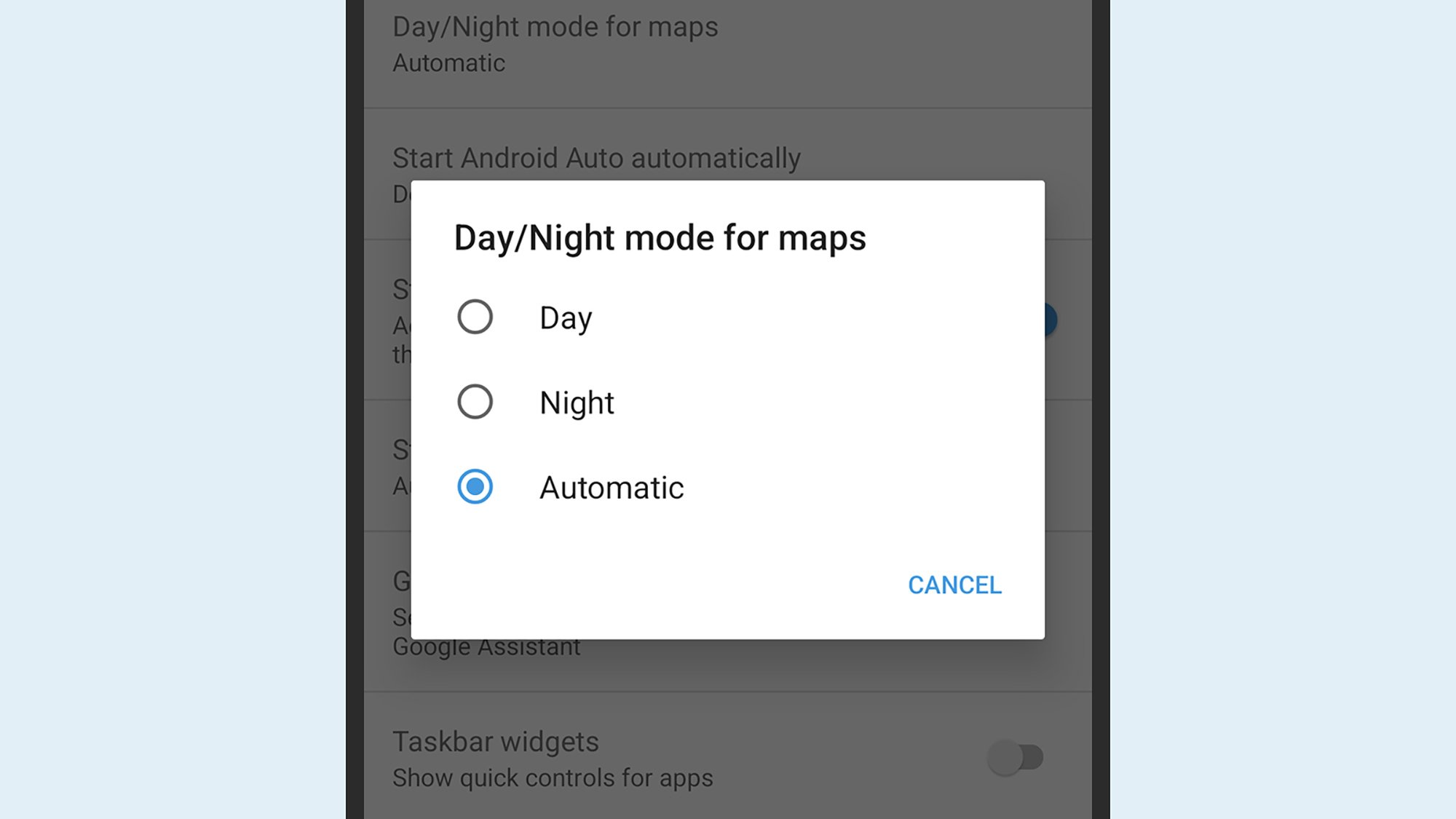
Настройка дневного/ночного режима Google Maps. Кредит: Lifehacker
Вы также заметите несколько переключателей, управляющих тем, как работают уведомления в Android Auto, если вы хотите, чтобы они вообще появлялись. Например, вы можете настроить отображение первой строки входящих сообщений на экране — удобно для быстрой проверки срочности сообщений, которые вы получаете, находясь на дороге, но, возможно, не то, что вы хотите включить, если в машине есть пассажиры.
Переключатель виджетов панели задач — это интересный инструмент: если он включен, быстрые управляющие элементы (например, кнопки воспроизведения для музыкальных приложений, таких как Spotify) будут отображаться внизу экрана. Если вы предпочитаете получать доступ к этим элементам управления из виджета или полноэкранного режима приложений, вы можете отключить панель задач.
Настройте Android Auto в машине.
Когда вы находитесь в машине с подключенным Android Auto, есть еще несколько приемов настройки, о которых стоит знать. Откройте запускатор (нажмите на девятиточечную кнопку в углу, если она еще не видна), затем выберите Настройки, чтобы начать вносить изменения.
Много из представленных здесь вариантов, включая уведомления и режим день/ночь в Google Картах, повторяют те, которые вы можете получить доступ к ним с вашего телефона, так что вы можете изменять их и в машине. Один вариант, который недоступен на вашем телефоне, это Обои — нажмите на него, чтобы изменить фон интерфейса Android Auto.
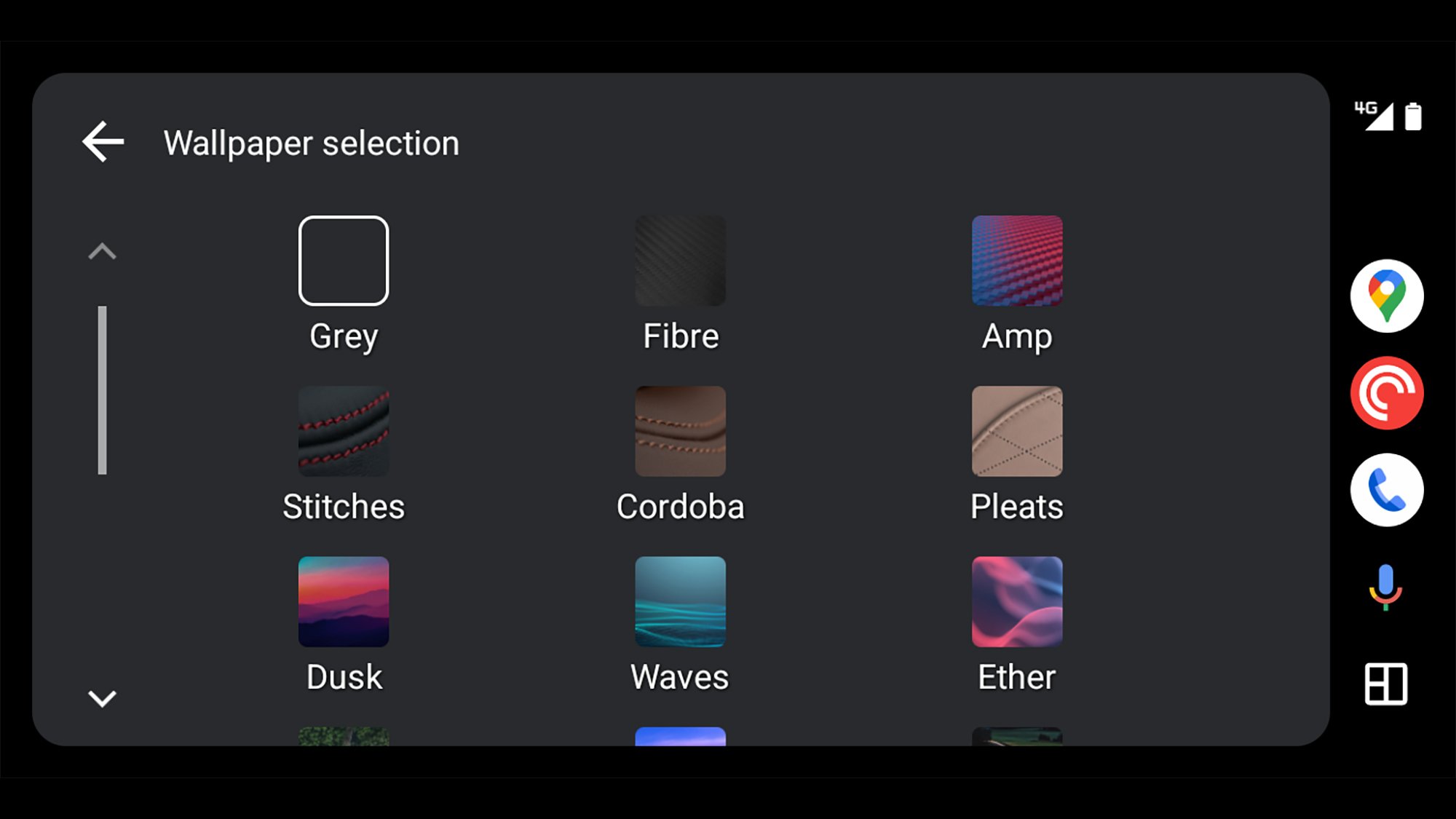
Изменение обоев Android Auto. Кредит: Lifehacker
У вас есть несколько различных обоев на выбор (к сожалению, нельзя использовать собственные изображения). Выбор картинки не влияет на интерфейс, который вы будете использовать во время вождения, но она отображается на экране запуска приложения и в меню.
Стоит иметь в виду, что все варианты, которые мы рассмотрели здесь, специфичны для вашего телефона, а не для машины. Это означает, что если кто-то другой также использует Android Auto в той же машине, он сможет настроить свои собственные параметры, включая приложения, которые будут отображаться, фоновые обои и т.д.